Word文档中解决英文字母间隔过大的方法教程
2023-05-15 08:58:55作者:极光下载站
word文档是很多小伙伴都在使用的一款办公软件,很多小伙伴在需要编辑和处理文本内容时都会选择使用Word文档这款软件。很多小伙伴在使用Word文档这款软件时,会发现其中的英文字母的间距比较大,那小伙伴们知道遇到这种情况该如何解决吗,其实解决方法是非常多且简单的,小编这里为小伙伴们分享三种比较常用的操作方法,步骤都是非常简单的,小伙伴们可以打开自己的Word文档后跟着下面的图文步骤一起动手操作起来,看看效果。接下来,小编就来和小伙伴们分享具体的操作步骤了,有需要或者是有兴趣了解的小伙伴们快来和小编一起往下看看吧!
操作步骤
第一步:双击打开Word文档,颗可以看到当前文档中的英文单词的间距比较大;
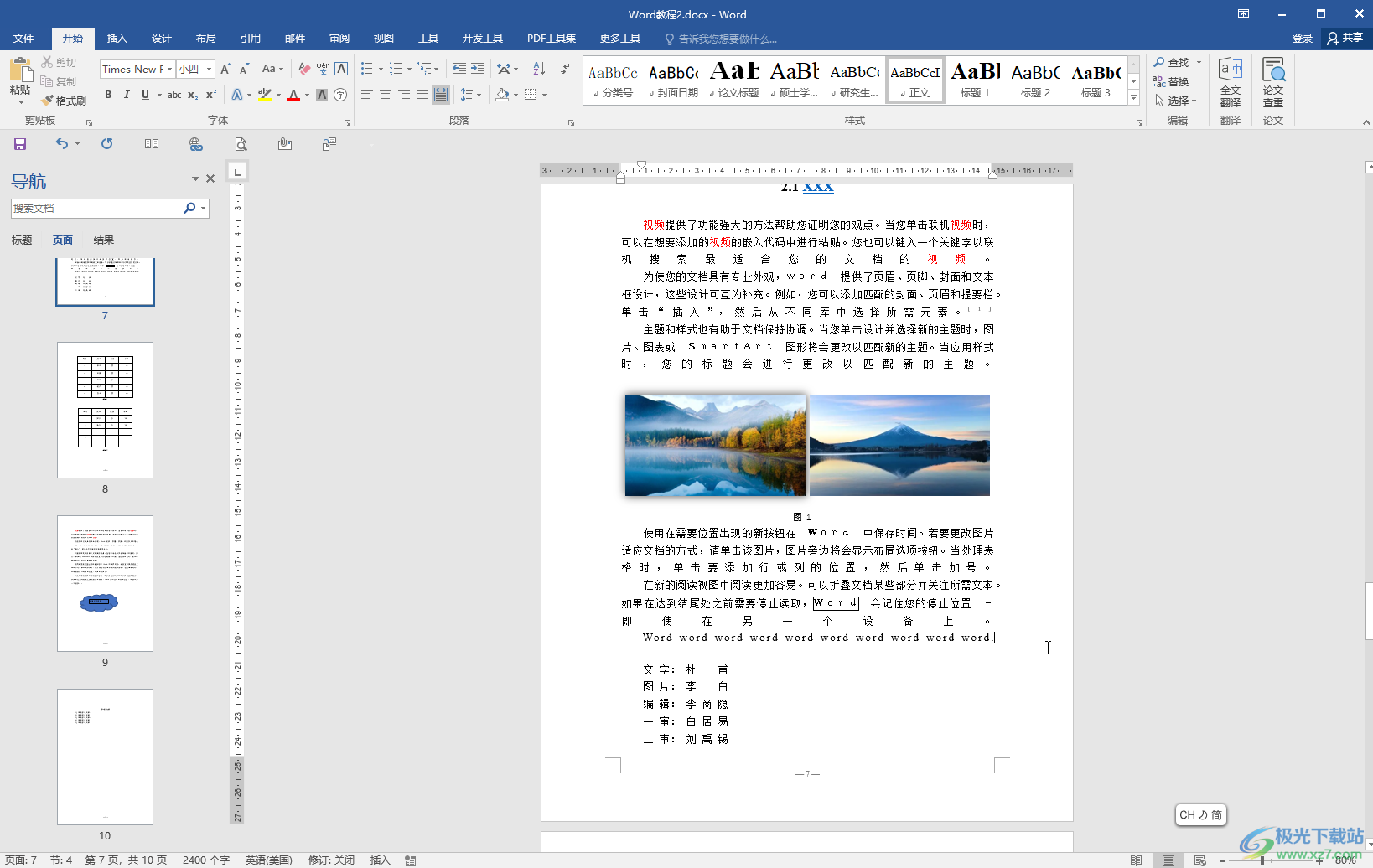
第二步:方法1.选中文档内容后,点击“开始”选项卡中“段落”栏中如图所示的“左对齐”图标,或者右键点击一下后选择“段落”,在打开的窗口中点击切换到“缩进和间距”栏,在对齐方式处选择左对齐并确定;
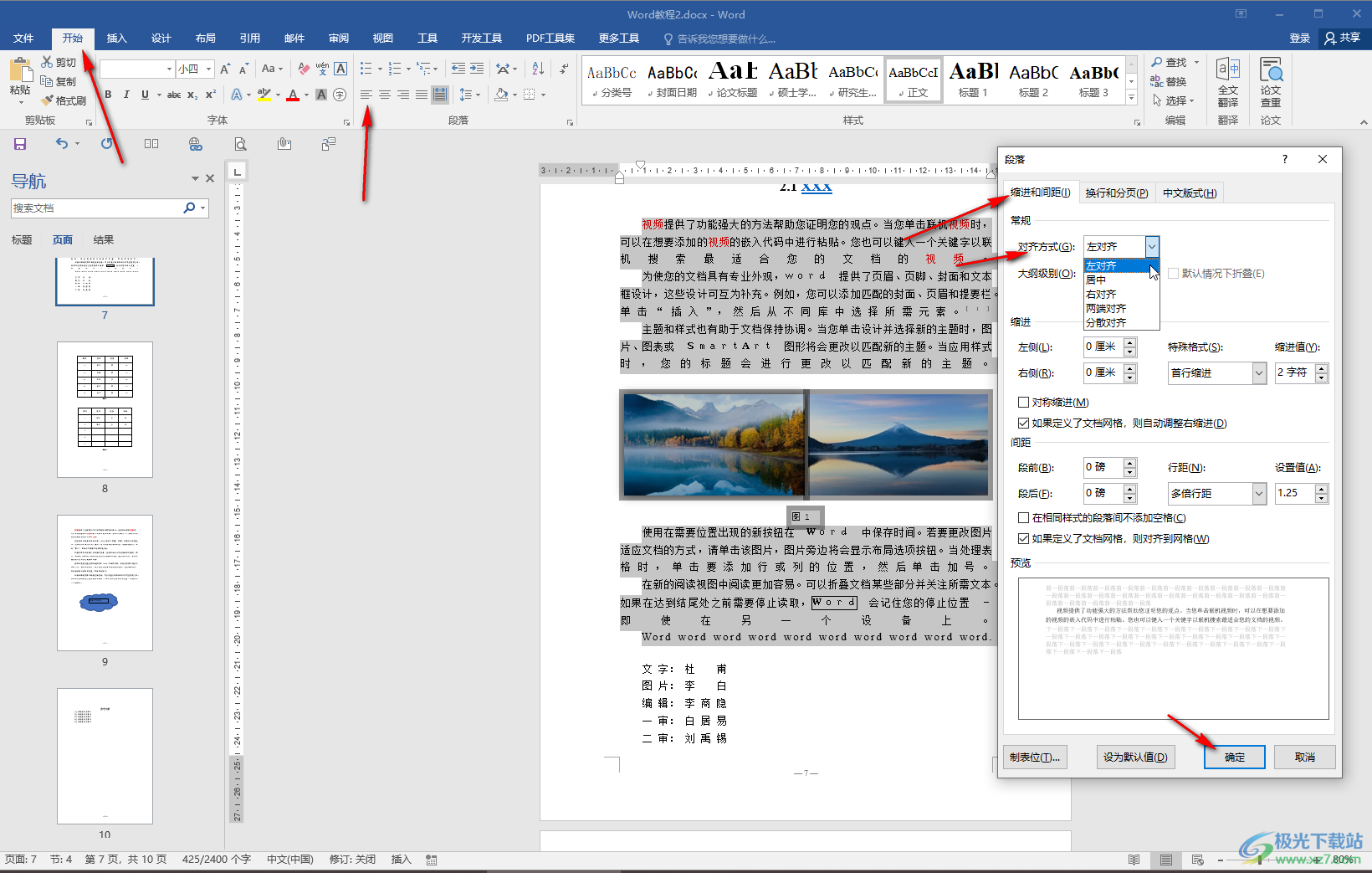
第三步:就可以看到段落最后一行的英文单词的间距变得正常了,但是中间的英文单词间距还是很大;
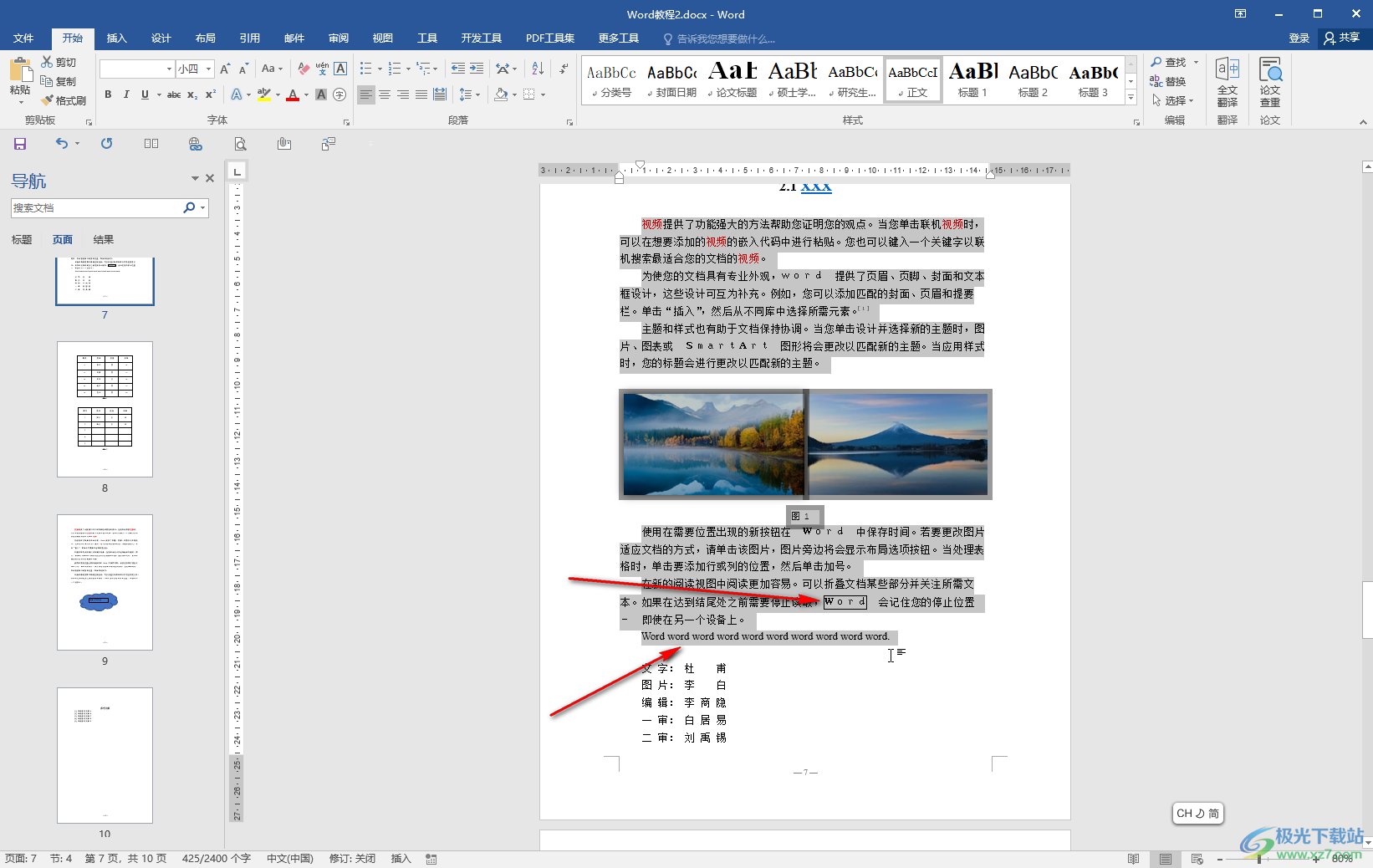
第四步:方法2.选中文档内容后在“开始”选项卡中点击“字体”栏如图所示的“更改大小写”图标后选择“半角”,就可以看到单词的间距变得正常了,也可以点击输入法中的圆形图标,切换到月牙图标切换为半角状态;
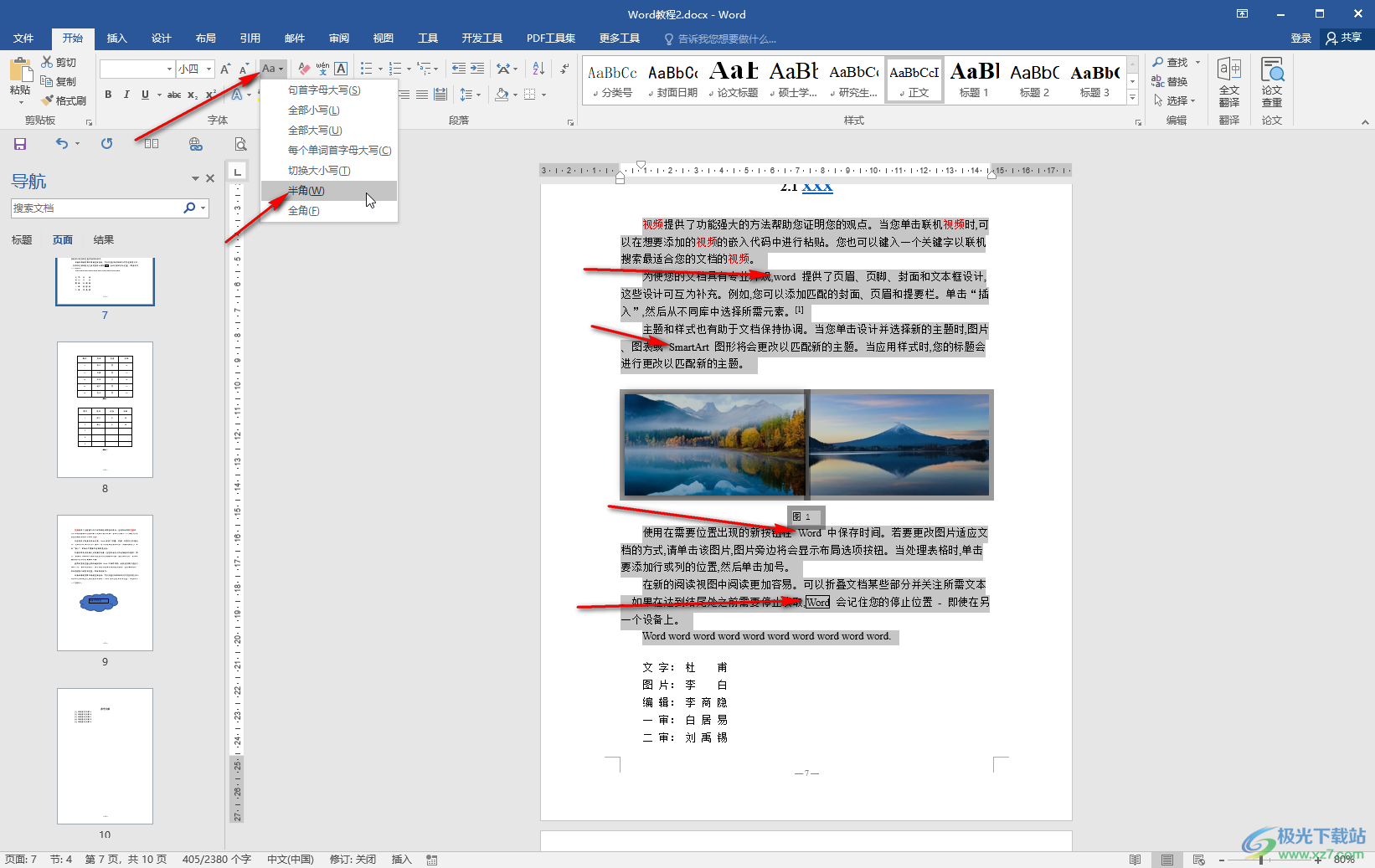
第五步:方法3.在“布局”选项卡中点击“页面设置”栏右下角的小图标,在打开的窗口中切换到“文档网络”,选择“无网格”或者“只指定行网格”并确定就可以了。
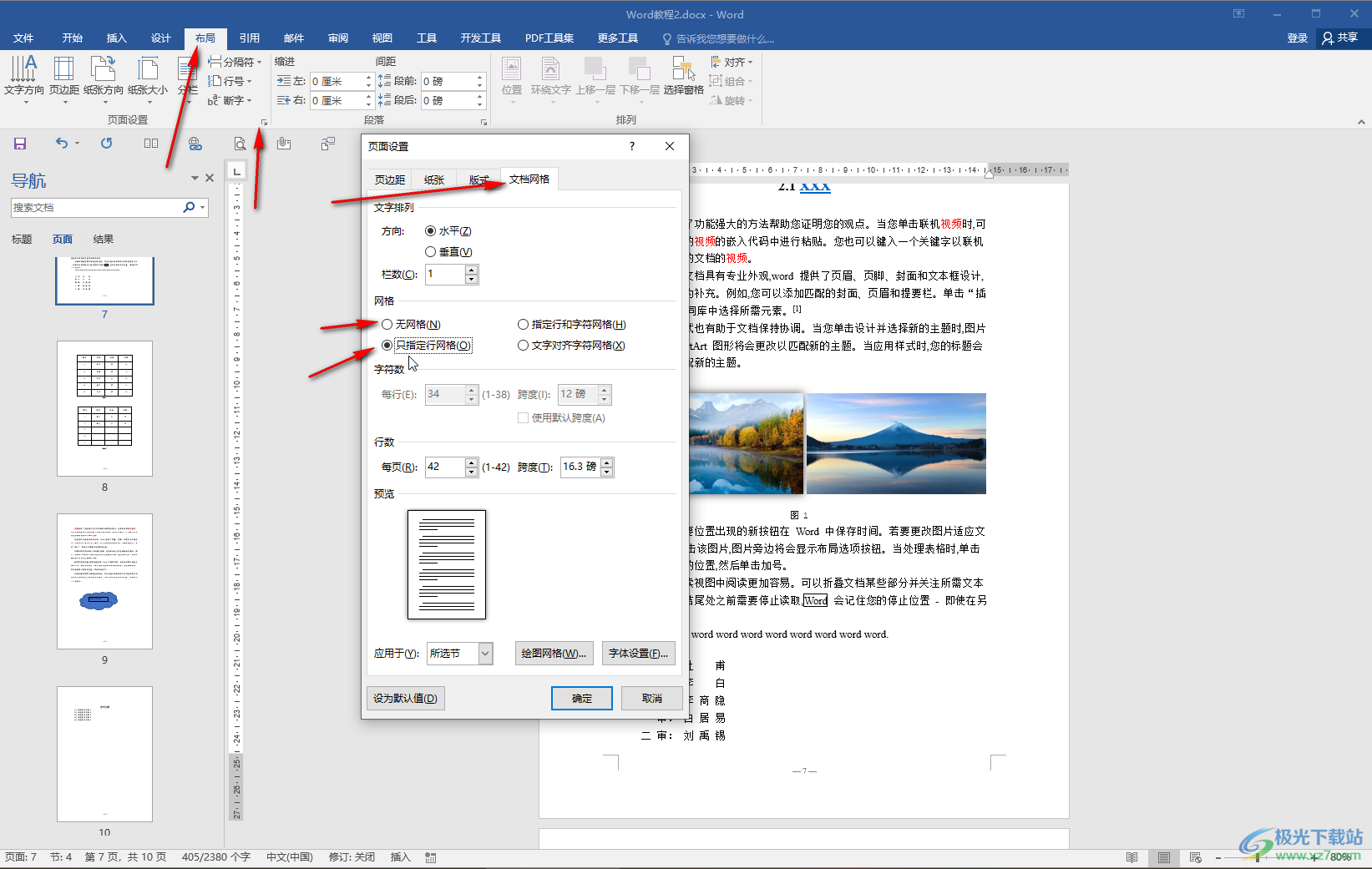
以上就是Word文档中解决英文字母间隔过大的方法教程的全部内容了。以上三种方法操作起来都是非常简单的,小伙伴们可以自己的Word文档后动手操作起来。
